Šiame straipsnyje aš jums parodysiu, kaip įdiegti minimalią „Debian 9 Stretch“ operacinės sistemos versiją. Pradėkime.
Atsisiųsti „Debian 9 ISO“ diegimo laikmeną:
Pirmiausia eikite į oficialų „Debian CD“ puslapį adresu https: // www.debianas.org / CD / http-ftp / # stabilus ir turėtumėte pamatyti šį langą. Spustelėkite norimos architektūros DVD nuorodas, kaip pažymėta žemiau esančiame paveikslėlyje. Ketinu rinktis 64 pakeitimas nes mano sistemoje yra įdiegtas 64 bitų „Intel“ procesorius.
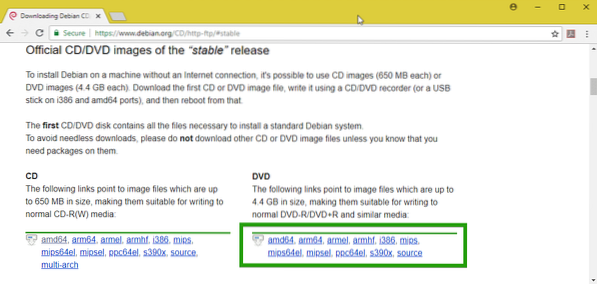
Dabar šiek tiek slinkite žemyn ir spustelėkite pirmąjį DVD, kaip pažymėta žemiau esančioje ekrano kopijoje.
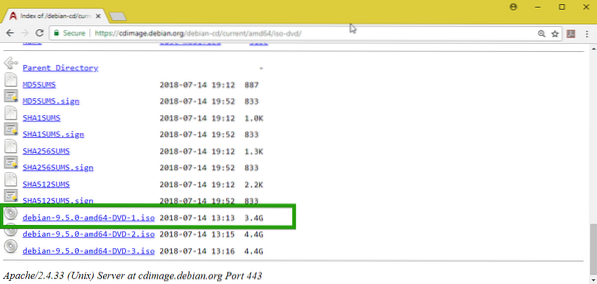
Turėtumėte pradėti atsisiųsti. Tai labai didelis failas. Taigi tai turėtų užtrukti.
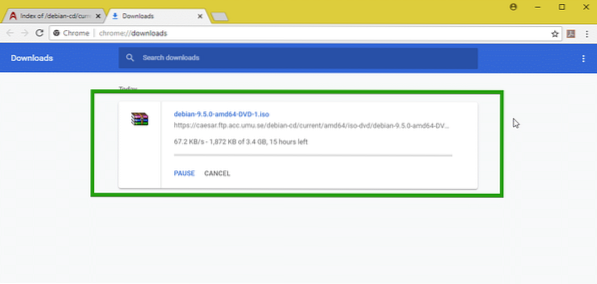
Įkraunamos laikmenos kūrimas:
Dabar jūs turite padaryti ką tik atsisiųstą „Debian 9 Stretch“ ISO atvaizdo įkrovos USB ar DVD diską. Norėdami sukurti įkrovos USB diską, „Windows“ galite naudoti „Rufus“, kurį galite laisvai atsisiųsti iš https: // rufus.akeo.t.y/
Norėdami sukurti įkrovos DVD, tiesiog įrašykite ISO vaizdą į DVD ir jis turėtų veikti.
„Debian 9 Minimal“ įdiegimas:
Dabar įdėkite įkrovos laikmeną į savo kompiuterį ir paleiskite iš jo. Turėtumėte pamatyti šį GRUB meniu. Dabar pasirinkite Diegti ir paspauskite
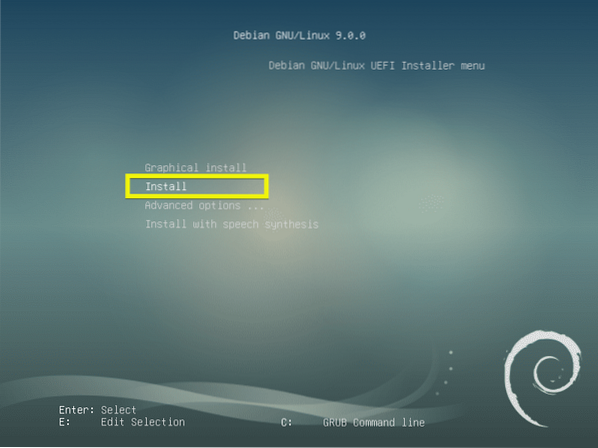
Dabar pasirinkite savo kalbą ir paspauskite
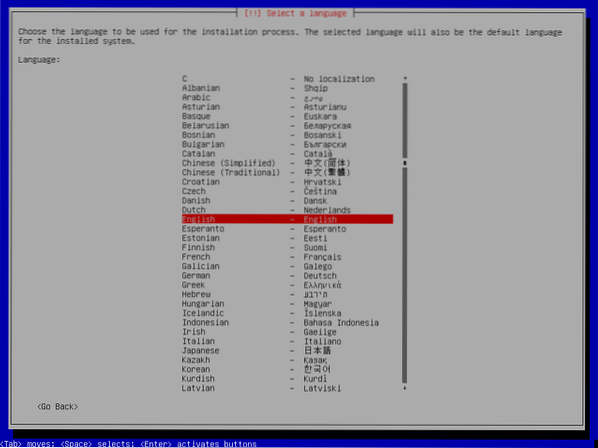
Dabar pasirinkite savo vietą ir paspauskite
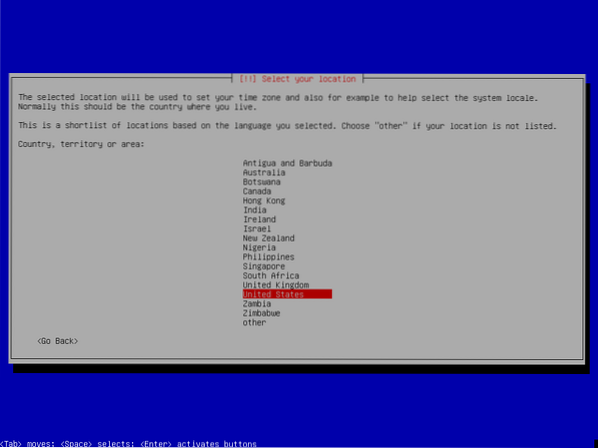
Dabar pasirinkite klaviatūros išdėstymą ir paspauskite
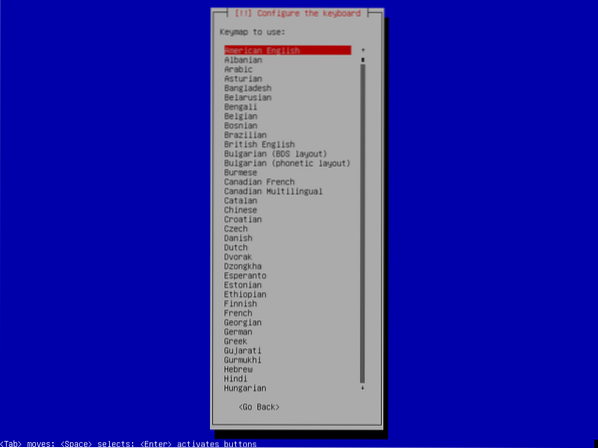
Reikalingi failai turėtų būti įkelti iš įkrovos laikmenos.
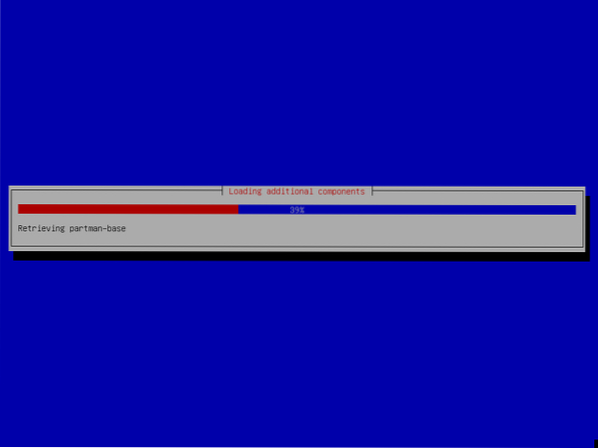
Dabar įveskite pagrindinio kompiuterio pavadinimą ir paspauskite
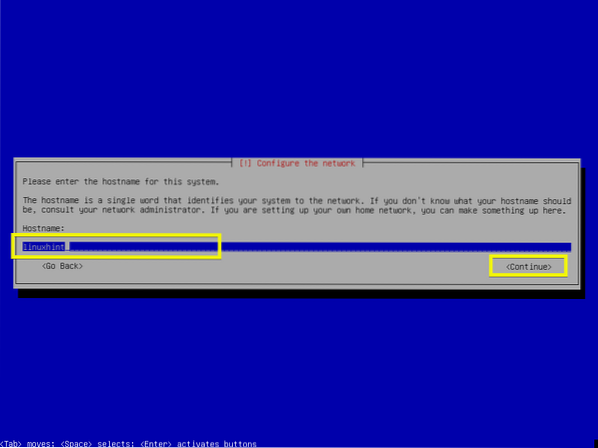
Įveskite savo domeno vardą, jei jūsų kompiuterį bus galima pasiekti iš viešojo tinklo ar interneto. Jei nežinote, ką čia įdėti, tiesiog palikite tuščią ir paspauskite
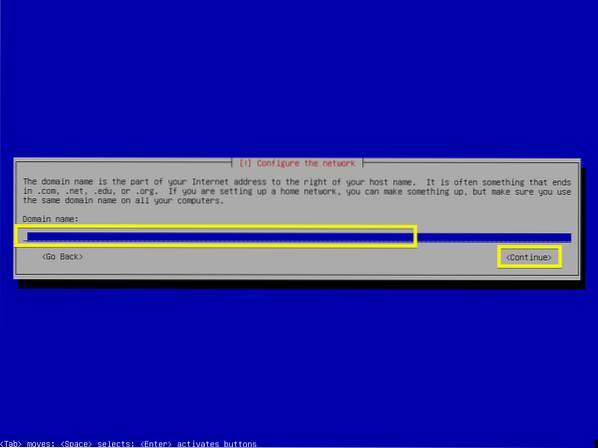
Dabar galite įvesti savo šaknis Slaptažodis. Jei nustatysite a šaknis slaptažodį, paprastas vartotojas negalės juo naudotis sudo pagal nutylėjimą. Jei paliksite tuščią, tada šaknis vartotojas bus išjungtas pagal numatytuosius nustatymus.
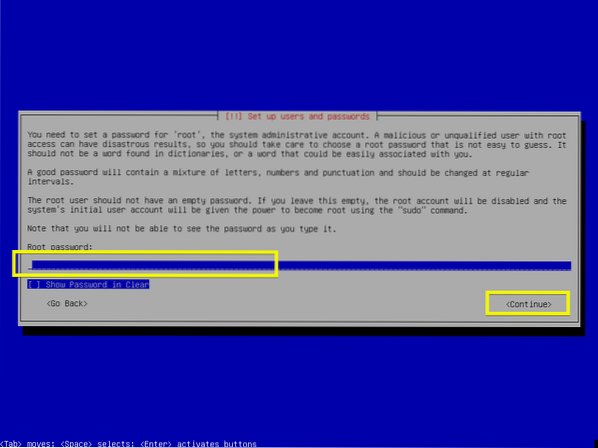
Jei įvedėte šakninį slaptažodį, iš naujo įveskite jį čia. Kitu atveju palikite tuščią ir paspauskite
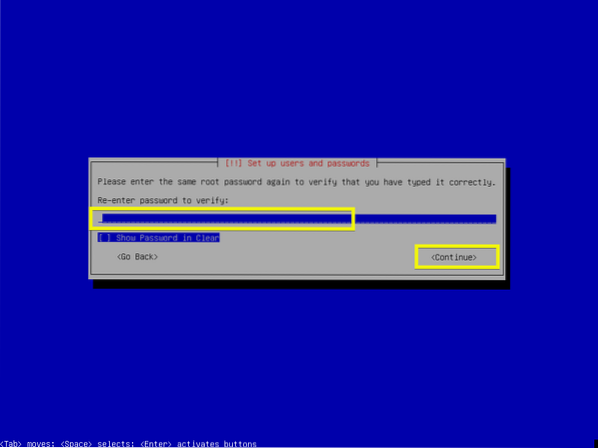
Dabar įveskite savo vardą ir paspauskite
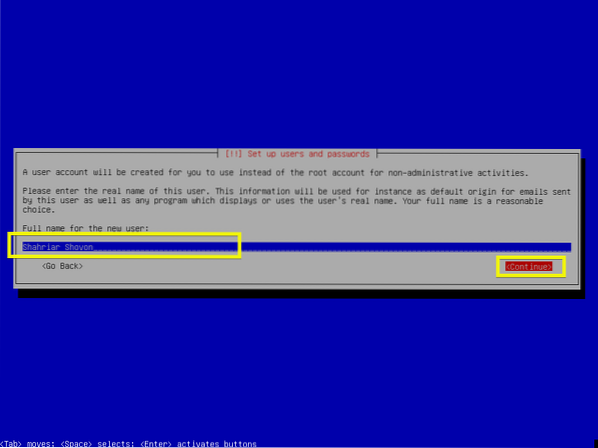
Dabar įveskite savo prisijungimo vardą ir paspauskite
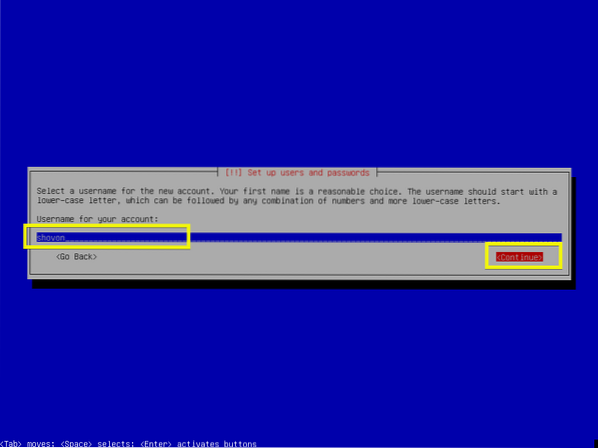
Įveskite savo prisijungimo vartotojo slaptažodį ir paspauskite
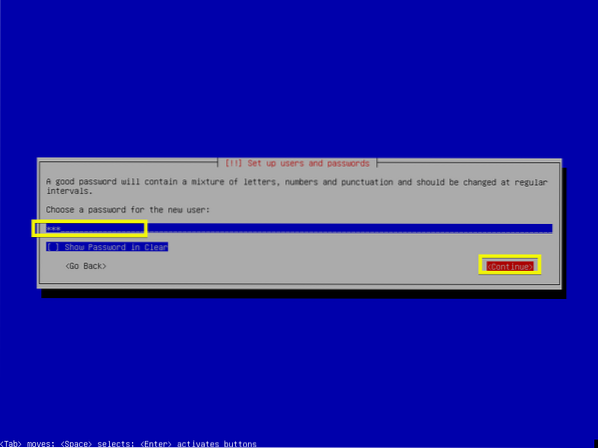
Dar kartą įveskite savo prisijungimo vartotojo slaptažodį ir paspauskite
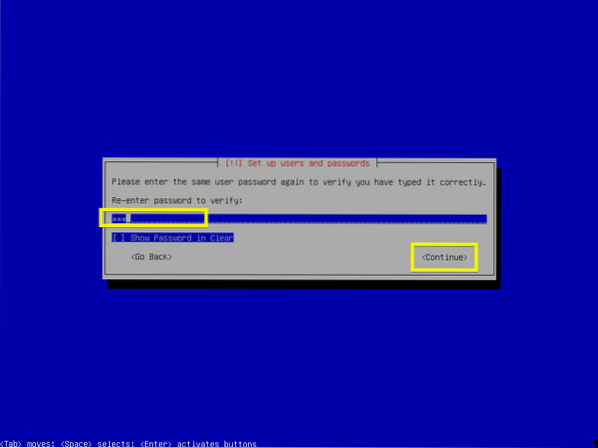
Dabar pasirinkite savo laiko juostą ir paspauskite
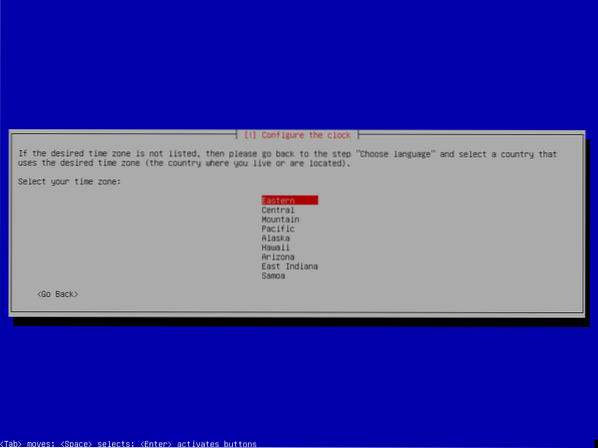
Jei norite išvalyti visą standųjį diską ir įdiegti „Debian 9“, galite pasirinkti pirmąją parinktį Vadovaujamasi - naudokite visą diską. Bet aš jums parodysiu skaidymą rankiniu būdu, nes tai suteikia jums daug daugiau galimybių kontroliuoti, kaip jūs naudojate savo diskus, ir čia užstringa dauguma naujų žmonių, naudojančių „Linux“.
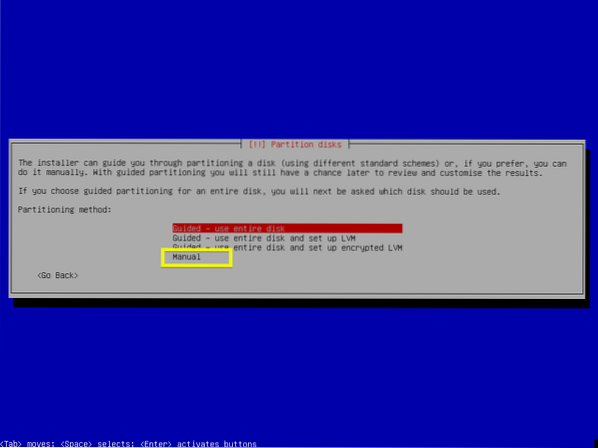
Vieną, kurią pasirenkate Rankinis, turėtum pamatyti kažką panašaus. Jei neturite skaidymo lentelės, tiesiog pasirinkite kietąjį diską ir paspauskite
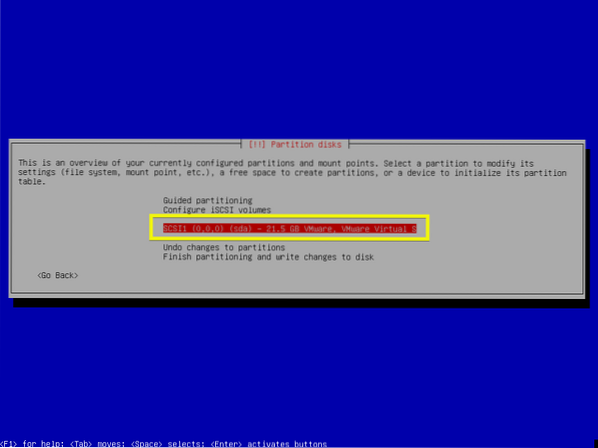
Dabar pasirinkite
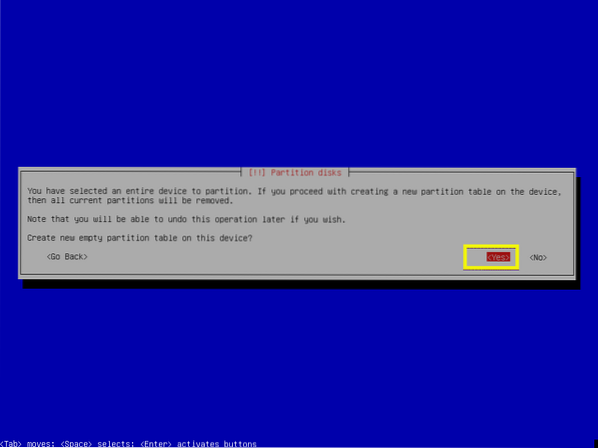
Reikėtų sukurti naują skaidinių lentelę. Dabar norėdami sukurti naują skaidinį pasirinkite LAISVA VIETA ir paspauskite
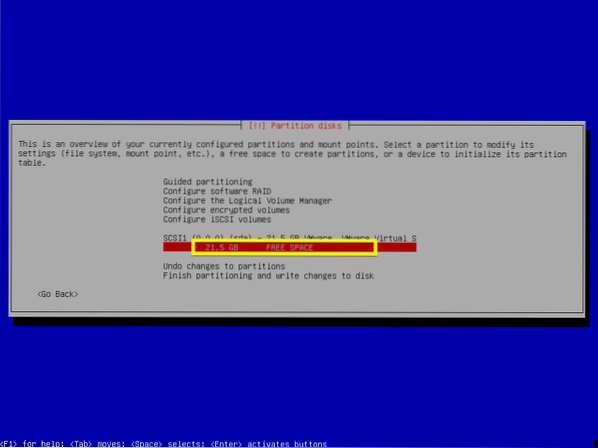
Dabar pasirinkite Sukurkite naują skaidinį ir paspauskite
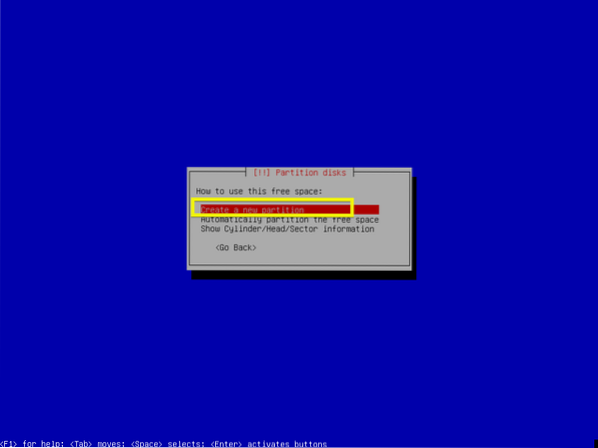
Dabar įveskite savo skaidinio dydį. Pirmasis skaidinys bus EFI sistemos skaidinys arba ESP. Aš ketinu įdėti 512 MB disko vietos diske ESP. Jei nenaudojate su UEFI suderinamos pagrindinės plokštės arba esate išjungę UEFI, neturite kurti šio skaidinio.
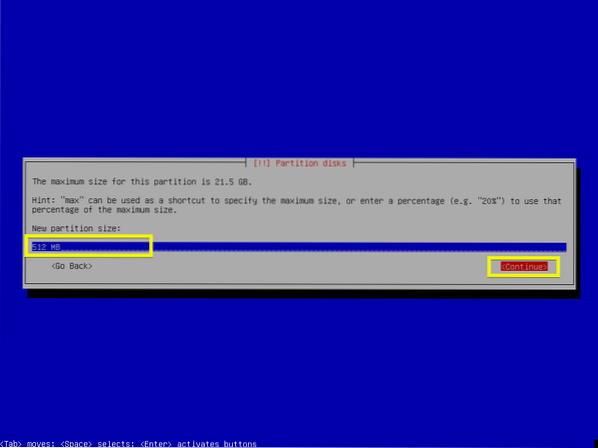
Dabar pasirinkite Pradžia ir paspauskite
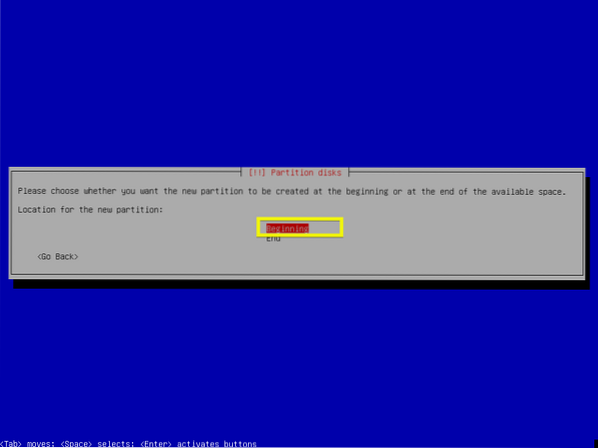
Dabar pasirinkite pažymėtą skyrių, kaip parodyta žemiau esančiame paveikslėlyje, ir paspauskite
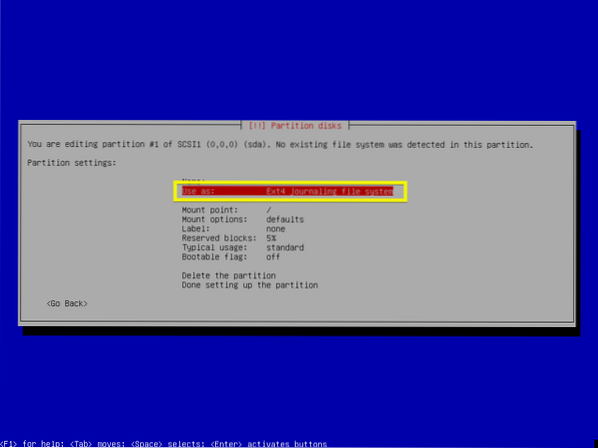
Dabar pasirinkite EFI sistemos skaidinys ir paspauskite
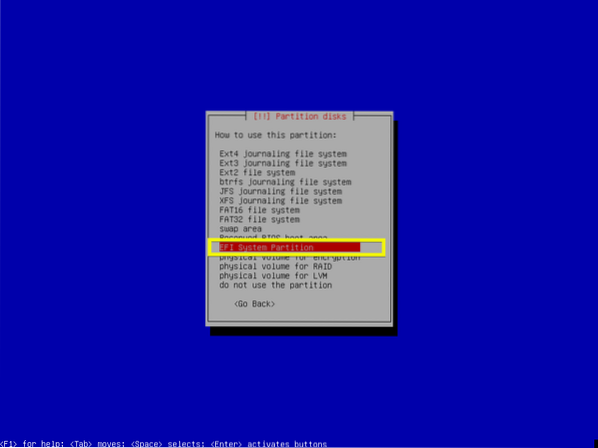
Dabar pasirinkite Nustatyta skaidinio padaryta ir paspauskite
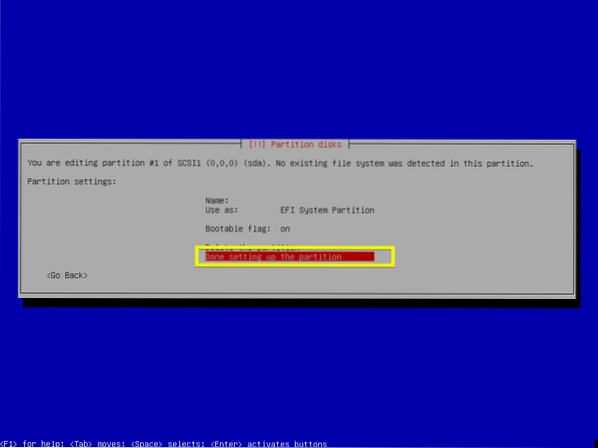
The ESP turėtų būti sukurtas skaidinys.
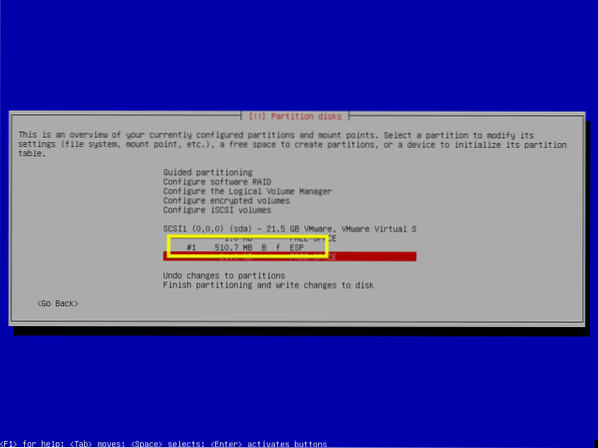
Dabar jūs turite sukurti Šaknis (/) skaidinys. Pasirinkite LAISVA VIETA dar kartą ir paspauskite
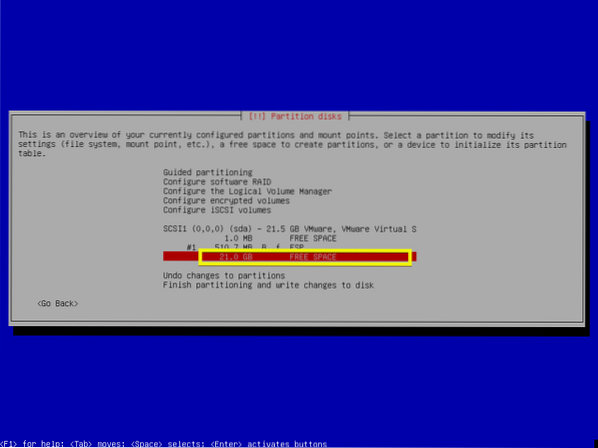
Dabar pasirinkite Sukurkite naują skaidinį ir paspauskite
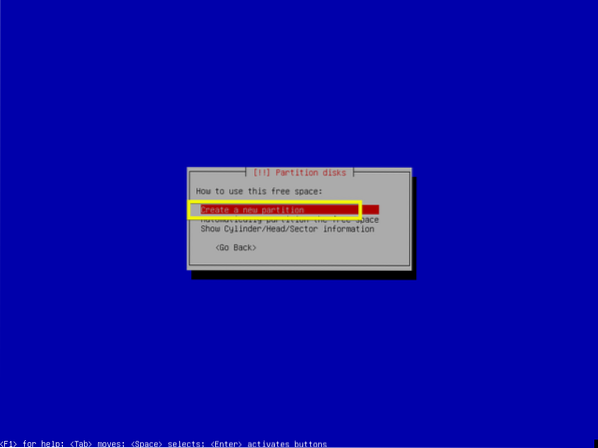
Dabar įveskite Šaknis (/) skaidinys. Pagal numatytuosius nustatymus yra pasirinktas maksimalus skaidinio dydis. Dabar paspauskite
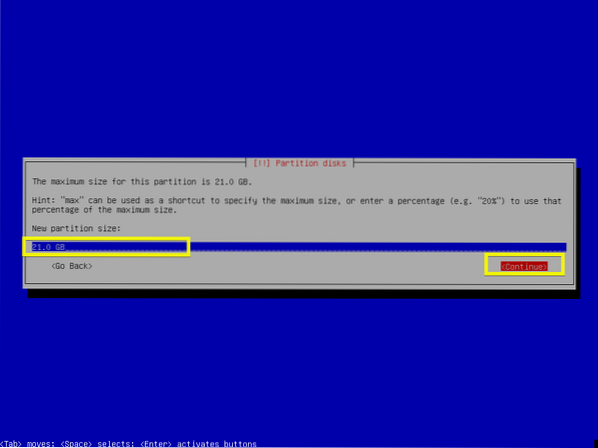
Dabar įsitikinkite, kad Tvirtinimo taškas yra / ir pasirinkite Nustatyta skaidinio padaryta ir paspauskite
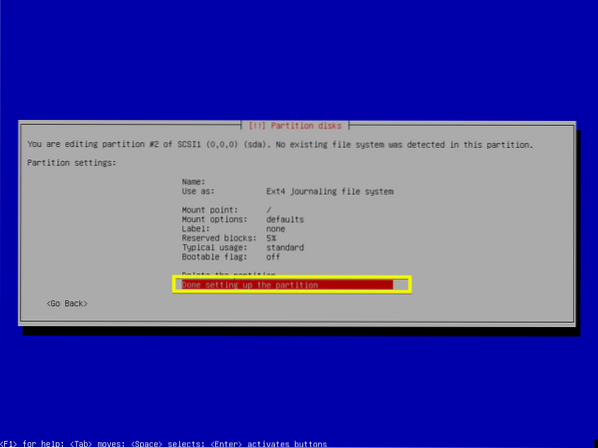
Galiausiai tai turėtų atrodyti maždaug taip.
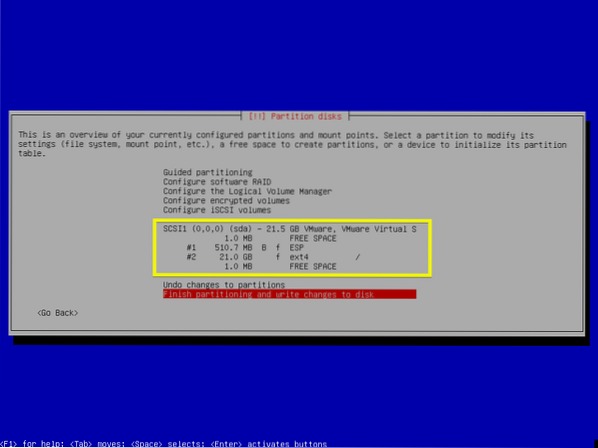
Dabar pasirinkite Užbaikite skaidymą ir įrašykite pakeitimus į diską ir paspauskite
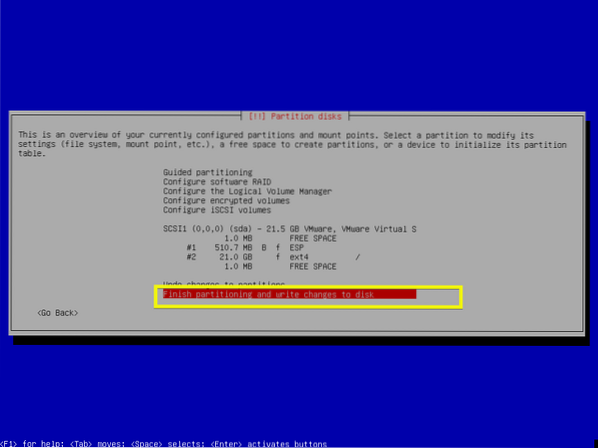
Man labiau patinka failais pagrįstas apsikeitimas, todėl vėliau pridėsiu keitimo vietos. Pasirinkite
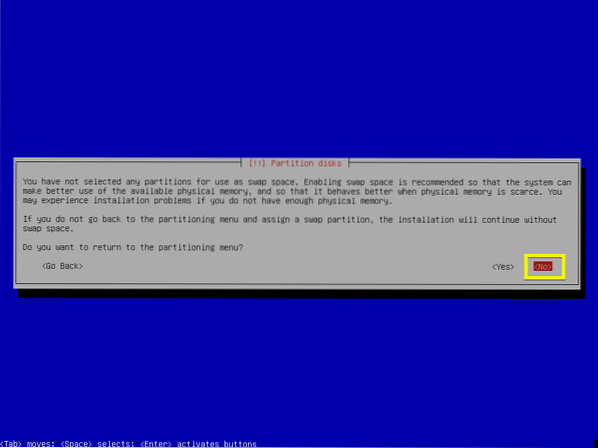
Dabar pasirinkite
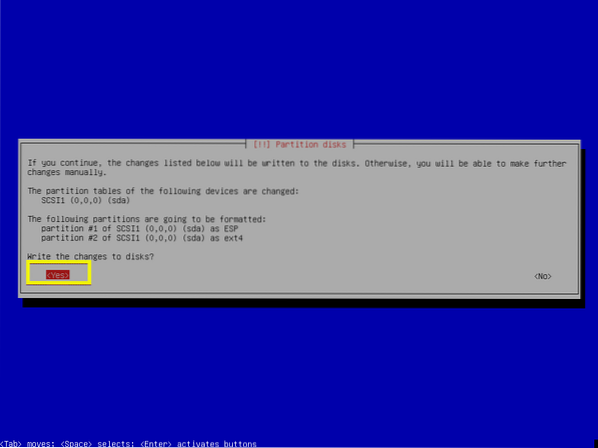
Turėtų prasidėti diegimas.
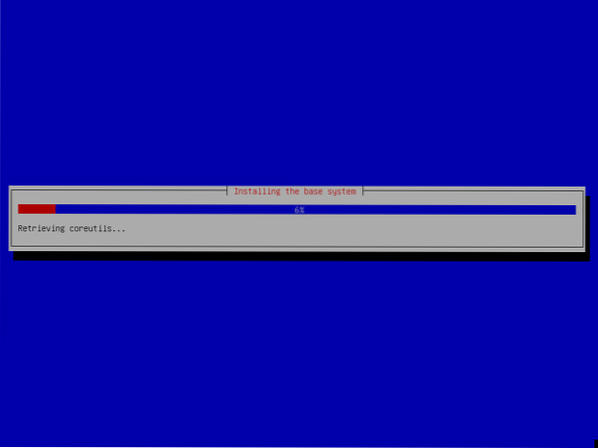
Pasirinkite
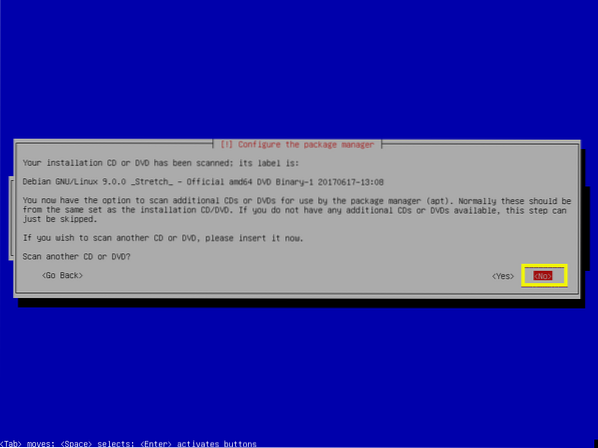
Kadangi diegimui naudojame „Debian“ DVD atvaizdą, diegimas turėtų būti greitesnis, jei nenaudosime tinklo veidrodžio. Jei norime, sistemą galime atnaujinti vėliau. Taigi aš asmeniškai atrenku
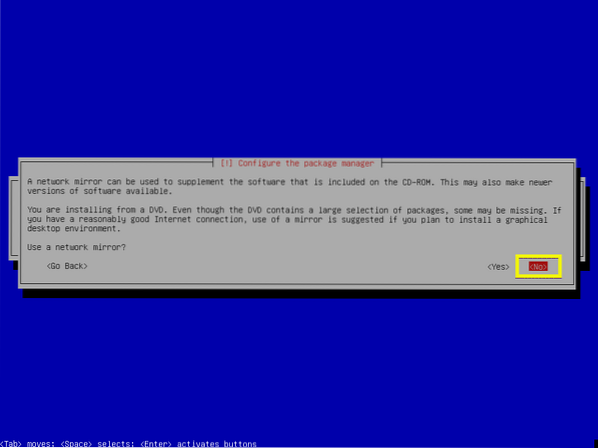
Jei nenorite dalyvauti paketų naudojimo apklausoje, pasirinkite
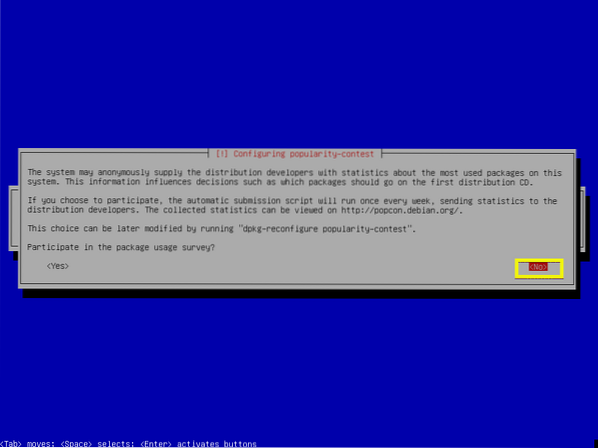
Tai yra svarbiausias šio straipsnio žingsnis. Kadangi esame suinteresuoti įdiegti minimalią „Debian 9“ versiją, turime įdiegti tik būtinas programines įrangą, reikalingą operacinei sistemai paleisti. Pagal numatytuosius nustatymus yra pasirinkta daug programinės įrangos paketų.
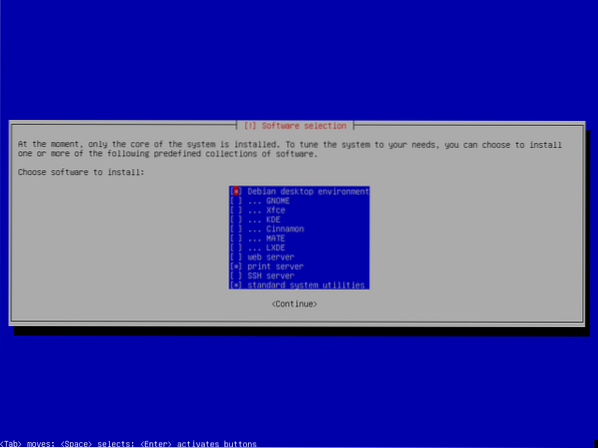
Paspauskite
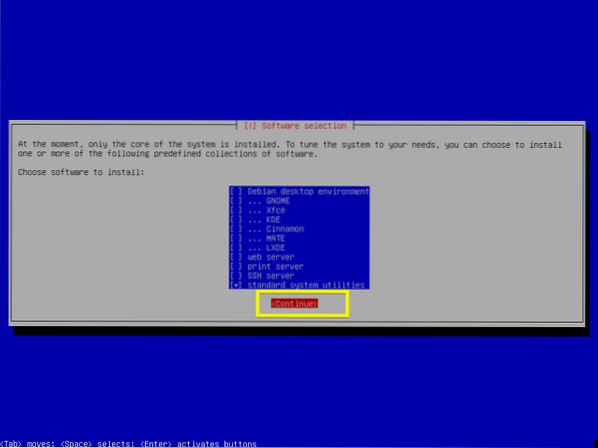
Diegimas turėtų tęstis.
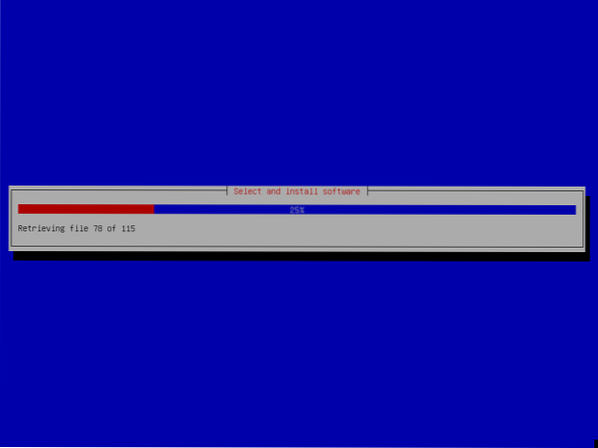
Baigę diegti, pasirinkite
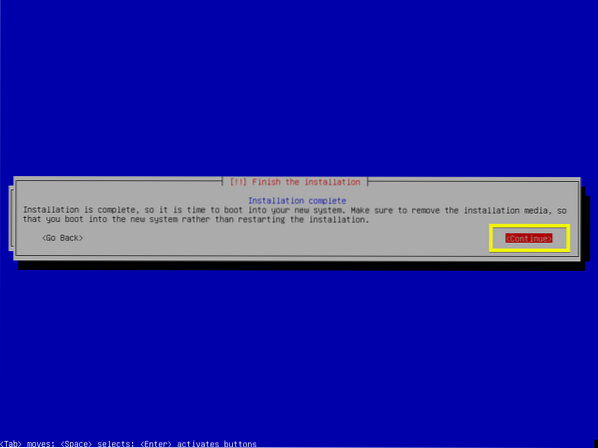
Dabar turėtumėte pamatyti šį GRUB meniu. Pasirinkite Debian GNU / Linux ir paspauskite
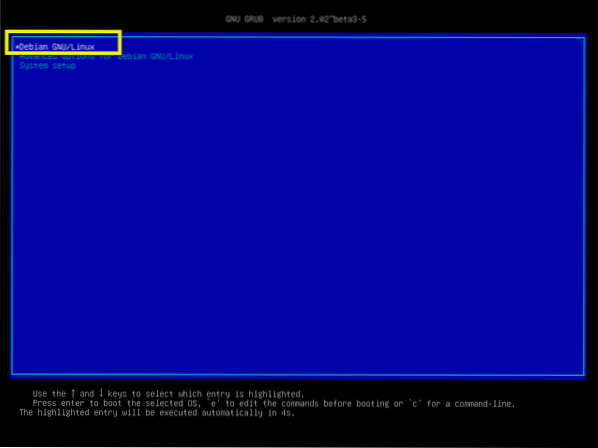
Turėtų prasidėti ką tik įdiegta minimali „Debian 9 Stretch“ operacinė sistema. Įveskite prisijungimo vardą ir slaptažodį ir paspauskite

Turėtumėte būti prisijungę.
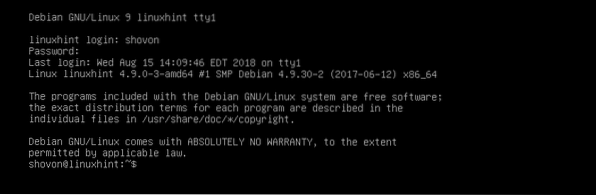
Kaip matote, naudojama tik 761 MB disko vietos.
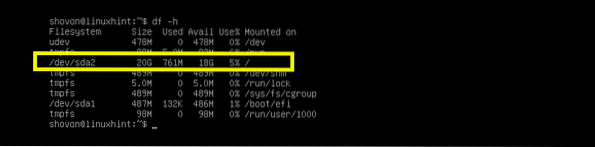
Ir naudojama 66 MB RAM.

Taigi taip įdiegiate minimalią „Debian 9 Stretch“ versiją. Dėkojame, kad perskaitėte šį straipsnį.
 Phenquestions
Phenquestions


